Trust Compact Scan USB 19200 Handleiding
Lees hieronder de 📖 handleiding in het Nederlandse voor Trust Compact Scan USB 19200 (15 pagina's) in de categorie Scanner. Deze handleiding was nuttig voor 7 personen en werd door 2 gebruikers gemiddeld met 4.5 sterren beoordeeld
Pagina 1/15

TRUST DIRECT WEBSCAN 19200
1
N L
Werkwijze eerste gebruik Hoofdstuk
1. De-installeren oude drivers en producten (3.1)
2. Installeren TWAIN driver (3.2)
3. Installeren FineReader Sprint (3.3)
4. Installeren Photo Express (3.4)
5. Scanner aansluiten (3.5)
6. Testen (4)
1 Inleiding
Deze handleiding is bedoeld voor gebruikers van de ‘TRUST DIRECT WEBSCAN
19200 V2.0‘. De TRUST DIRECT WEBSCAN 19200 versie 2.0 is een 600x1200 DPI
hoge resolutie USB-scanner in slim-line ontwerp, waarmee u 48 bits
kleurenscanning kunt maken voor optimale resultaten.
Met de Direct Scan knoppen op de scanner kunt u met één druk op de knop zeer
eenvoudig scannen, kopiëren, faxen en e-mailen.
2 Veiligheid
Lees voor het gebruik de volgende aanwijzingen goed door:
- De TRUST DIRECT WEBSCAN 19200 heeft geen speciaal onderhoud nodig. Om
de scanner schoon te maken, gebruikt u een licht bevochtigde, zachte doek.
- Gebruik bij het reinigen geen agressieve middelen zoals benzine of terpentine.
Deze kunnen het materiaal aantasten.
- Dompel het apparaat in geen geval onder in een vloeistof. Dit kan gevaar
opleveren en beschadigt het product. Gebruik dit apparaat niet in de nabijheid
van water.
- Zorg ervoor dat er niets op het snoer staat. Gebruik dit apparaat niet op een plek
waar het snoer kan slijten of kan worden beschadigd doordat mensen erover
lopen.
- Repareer het product niet zelf. Wanneer u dit apparaat opent, kunt u in contact
komen met onderdelen waar spanning op staat. Dit apparaat mag alleen worden
onderhouden door daartoe gekwalificeerd personeel.
- In de volgende omstandigheden laat u het apparaat repareren door
gekwalificeerd personeel:
- het snoer of de stekker is beschadigd of versleten.
- het apparaat is in contact geweest met regen, water of andere vloeistof.
!

TRUST DIRECT WEBSCAN 19200
2
3 Installatie
3.1 De-installeren oude drivers en producten
Meest voorkomende oorzaak bij probleem met installatie is het nog aanwezig zijn
van een stuurprogramma van een vergelijkbaar oud product. Beste oplossing is alle
gerelateerde stuurprogramma’s van deze producten eerst de verwijderen voordat
het nieuwe stuurprogramma geïnstalleerd wordt. Wees wel zeker dat u alleen
programma’s wist van oude, niet meer gebruikte (vergelijkbare) producten.
1. Activeer de veilige modus van Windows (tijdens opstarten van systeem F8
indrukken voordat het Windows opstartscherm verschijnt, dan volgt een kort
menu en hier veilige modus selecteren).
2. Activeer ‘Start – Instellingen – Configuratiescherm - Software’.
3. Zoek alle oude programma’s op van gelijksoortige oude producten en
verwijder deze (knop toevoegen / verwijderen). Door veilige modus is het
mogelijk dat u zelfs dubbele tegen komt. Verwijder in dat geval ook de
dubbele programma’s.
4. Herstart de computer.
3.2 Installatie TWAIN in Windows 98, Me, 2000, XP
Let op: Op www.trust.com/12389 staan altijd de laatste nieuwe
stuurprogramma’s. Let hierbij wel op dat dit de 12389-02
scanner versie 2.0 is (48bit HW).Controleer of er eventueel een
nieuwe versie beschikbaar is en gebruik deze dan voor
installatie.
Let op: Zorg dat tijdens installatie alle overige programma’s (behalve
Windows) zijn afgesloten.
Let op: Voor de installatie van de Trust Direct Webscan 19200 dient u
eerst de software te installeren en daarna de scanner aan te
sluiten op de USB-poort van uw computer.
1. Zorg er voor dat Windows is gestart.
2. Plaats de CD-ROM met stuurprogramma’s en applicaties in uw CD-ROM
speler.
3. De CD-ROM start automatisch de Trust Software Installer (zie figuur 1).
Indien dit bij u niet automatisch start, selecteer dan ‘Uitvoeren’ {Run} in het
Windows startmenu, type [D:\SETUP.EXE] en klik op ‘OK’.
Let op: De letter “D” is hierbij het voorbeeld voor uw CD-ROM speler.
Controleer bij uw systeem welke letter er voor de CD-ROM
speler staat.
4. Klik op de knop ‘Direct Webscan 19200’ om de installatie van het TWAIN
stuurprogramma te starten.
5. Selecteer de gewenste taalversie van het TWAIN stuurprogramma en klik op
‘OK’.
6. Klik op ‘Volgende’ {Next} om de installatie te vervolgen.
7. Geef een locatie op waar u het stuurprogramma wilt installeren (indien nodig)
en klik op ‘Volgende’.
8. Selecteer de optie ‘Custom’ en zorg er voor dat in het volgende scherm beide
opties zijn aangevinkt. Klik daarna op ‘Volgende’.
9. Geef een locatie op waar de programma iconen worden geplaatst (indien
nodig) en klik op ‘Volgende’.
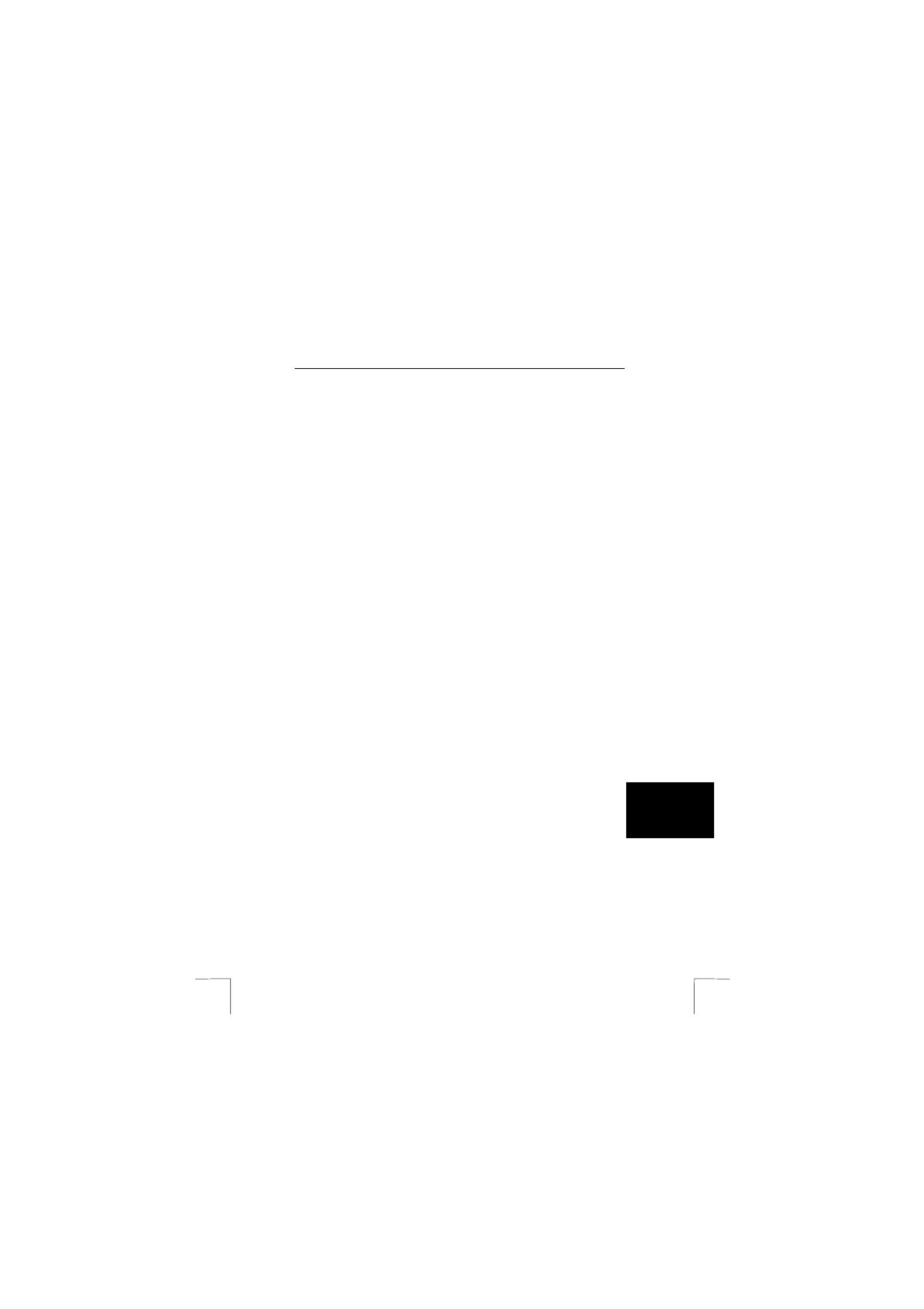
TRUST DIRECT WEBSCAN 19200
3
N L
10. Klik op ‘Installatie beginnen’ {Start Install} om de bestanden te kopiëren naar
de aangegeven locatie.
11. Klik na de installatie op ‘Ja’ {Yes} indien u de hardware tour wilt bekijken,
waarin de aansluiting van de scanner wordt weergegeven. Klik op ‘Nee’ {No}
indien u de hardware tour wilt overslaan om de installatie te voltooien.
12. Klik op ‘OK’ om de installatie af te ronden en uw systeem te herstarten.
U bent klaar met de installatie van het stuurprogramma. Ga door met de volgende
hoofdstukken voor de installatie van de benodigde software en het aansluiten van
de scanner.
3.3 Installatie FineReader 4.0 Sprint
Voor de volledige werking van de OCR functie (Optical Character Recognition) van
de scanner dient u de applicatie FineReader 4.0 Sprint te installeren. FineReader is
een programma om tekst te scannen en om te zetten naar een tekstdocument. Deze
is vervolgens te bewerken in een tekstverwerker. Een uitgebreide handleiding van
het programma vindt u op de CD-ROM en kunt u eenvoudig starten vanuit het menu
van de Trust Software Installer. Zie figuur 1.
Volg onderstaande aanwijzingen op voor de installatie:
1. Volg de stappen 1 t/m 3 van hoofdstuk 3.2 nogmaals op om de Trust
Software Installer te starten.
2. Klik op de knop ‘FineReader Sprint 4.0’ om de installatie te starten. Zie figuur
1.
3. Selecteer de taal die u wenst te gebruiken voor de installatie en klik op
‘Volgende’.
4. Klik op ‘Akkoord’ om de licentie overeenkomst te accepteren en de installatie
te vervolgen.
5. Vul uw naam en eventueel uw bedrijfsnaam in en klik op ‘Volgende’.
6. Klik nogmaals op ‘Volgende’ om uw gegevens te bevestigen.
7. Klik op de knop ‘Volledige Installatie’ {Full Installation} om alle onderdelen te
installeren.
8. Geef indien gewenst een locatie op waar FineReader wordt geïnstalleerd en
klik op ‘Volgende’.
9. Klik nogmaals op ‘Volgende’ om de opgegeven locatie te bevestigen.
10. Klik op ‘Doorgaan’ {Go} om het programma te kopiëren naar de opgegeven
locatie.
11. Na de installatie krijgt u de mogelijkheid om ‘online’ te registreren. Klik op
‘Overslaan’ {Skip} om de registratie over te slaan.
12. U bent klaar met de installatie. Klik op ‘OK’ om de installatie af te sluiten.
3.4 Installatie Ulead Photo Express 4.0
Ulead Photo Express 4.0 is een teken- en bewerkingsprogramma met een groot
aantal opties. Met behulp van dit programma kunt u uw ingescande foto’s bewerken.
Volg onderstaande aanwijzingen op voor de installatie:
1. Plaats de Ulead Photo Express 4.0 CD-ROM in uw CD-ROM speler.
2. Het installatiescherm van dit programma start automatisch. Is dit niet bij u het
geval, ga dan naar ‘Start - Uitvoeren’ en type [D:\SETUP.EXE]. Klik
vervolgens op ‘OK’.
Product specificaties
| Merk: | Trust |
| Categorie: | Scanner |
| Model: | Compact Scan USB 19200 |
| Compatibele besturingssystemen: | Win 98, ME, 2000 |
| Mac-compatibiliteit: | Nee |
| Soort scanner: | Paginascanner |
| Minimale systeemeisen: | 4x CD-ROM |
| Minimale opslag schijfruimte: | 60 MB |
| Minimale processor: | Pentium 166 MHz |
| Kleurdiepte invoer: | 48 Bit |
| Minimale RAM: | 16 MB |
| Kleurenscans: | Ja |
| Film-scannen: | Nee |
Heb je hulp nodig?
Als je hulp nodig hebt met Trust Compact Scan USB 19200 stel dan hieronder een vraag en andere gebruikers zullen je antwoorden
Handleiding Scanner Trust

20 Maart 2023

14 Maart 2023

9 Februari 2023

29 Januari 2023

25 Oktober 2022

22 Oktober 2022

10 Oktober 2022
Handleiding Scanner
- Scanner Braun
- Scanner HP
- Scanner Panasonic
- Scanner Nikon
- Scanner Epson
- Scanner Canon
- Scanner Honeywell
- Scanner Medion
- Scanner Xerox
- Scanner Agfa
- Scanner Agfaphoto
- Scanner Albrecht
- Scanner Antec
- Scanner Avision
- Scanner Brother
- Scanner Dnt
- Scanner Dyka
- Scanner Dymo
- Scanner Easypix
- Scanner Elmo
- Scanner Fujitsu
- Scanner Genius
- Scanner GlobalTronics
- Scanner Hella
- Scanner ICarsoft
- Scanner Ion
- Scanner Ipevo
- Scanner IRIS
- Scanner Kenko
- Scanner Kensington
- Scanner Kodak
- Scanner Kogan
- Scanner Konica Minolta
- Scanner Konig
- Scanner Lenco
- Scanner Lexmark
- Scanner Maginon
- Scanner Martin
- Scanner Minolta
- Scanner Mustek
- Scanner Nedis
- Scanner Plustek
- Scanner RadioShack
- Scanner Reflecta
- Scanner Renkforce
- Scanner Ricoh
- Scanner Rittz
- Scanner Rollei
- Scanner Sagem
- Scanner Silvercrest
- Scanner Targus
- Scanner Technaxx
- Scanner Tevion
- Scanner Traveler
- Scanner Uniden
- Scanner Veho
- Scanner Voltcraft
- Scanner Yupiteru
- Scanner Zebra
- Scanner Zolid
- Scanner Jay-tech
- Scanner Jobo
- Scanner Matter And Form
- Scanner Steren
- Scanner Cobra
- Scanner DTRONIC
- Scanner Eurolite
- Scanner Visioneer
- Scanner AVerMedia
- Scanner Blackmagic Design
- Scanner Newland
- Scanner Panduit
- Scanner Vupoint Solutions
- Scanner Ross-Tech
- Scanner DENSO
- Scanner Perfect Choice
- Scanner Soundsation
- Scanner CDVI
- Scanner Scan Dimension
- Scanner Pacific Image
- Scanner Doxie
- Scanner CZUR
- Scanner Cartrend
- Scanner 3DMAKERPRO
- Scanner Neat
- Scanner Ambir
- Scanner Creality
- Scanner Microtek
Nieuwste handleidingen voor Scanner

19 Februari 2025

28 Januari 2025

16 Januari 2025

14 December 2024

14 December 2024

5 December 2024

2 December 2024

2 December 2024

1 December 2024

23 November 2024